شجرة المجموعة الثابتة من أجل ESET Business Account / ESET MSP Administrator
إذا قمت باستيراد تراخيص من ESET Business Account، فستظهر بنية شركة ESET Business Account (بما في ذلك المواقع) في شجرة المجموعات الثابتة (ميزة جديدة في إصدار ESET PROTECT 9.1).
إذا قمت باستيراد تراخيص من ESET MSP Administrator، فستظهر البنية ESET MSP Administrator في شجرة المجموعة الثابتة. قراءة المزيد عن ESET PROTECT موفري الخدمات المُدارة.
البنية الأساسية لشجرة المجموعة الثابتة من أجل ESET Business Account / ESET MSP Administrator
يُمكنك رؤية البنية الأساسية لشجرة المجموعة الثابتة من أجل ESET Business Account/ESET MSP Administrator في أجهزة الكمبيوتر في شجرة المجموعة الثابتة ضمن كل > ![]() الشركات.
الشركات.
نوصي باستخدام حساب عبر الإنترنت (ESET Business Account أو ESET MSP Administrator- راجع أيضاً البدء مع ESET Business Account) ومزامنته مع ESET PROTECT ESET PROTECT إلى أقصى حد ممكن. إذا قمت بتنشيط ESET PROTECT باستخدام مفتاح ترخيص أو ترخيص دون اتصال بالإنترنت، ولم تُزامن التراخيص من ESET Business Account أو ESET MSP Administrator، فلن ترى ESET Business Account أو ESET MSP Administrator في البنية الأساسية لشجرة المجموعة الثابتة. |
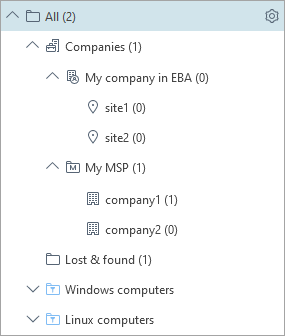
ضمن ![]() الشركات، يُمكنك رؤية شجرة ESET Business Account أو ESET MSP Administrator أو أكثر، حسب الحسابات المتزامنة في إدارة الترخيص.
الشركات، يُمكنك رؤية شجرة ESET Business Account أو ESET MSP Administrator أو أكثر، حسب الحسابات المتزامنة في إدارة الترخيص.
إذا كان لديك حساب ESET MSP Administrator، راجع التفاصيل في البنية الأساسية للكيانات في MSP.
مزامنة موقع ESET Business Account
إذا كان لديك مواقع ESET Business Account، يُزامنها ESET PROTECT تلقائياً مع شجرة المجموعة الثابتة ويُعيّن التراخيص من كل موقع إلى الموقع المعني للمجموعة المجموعة الثابتة (الذي تم تمييزه بأيقونة ![]() ) ضمن شركة
) ضمن شركة ![]() ESET Business Account.
ESET Business Account.
|
على سبيل المثال، لديك موقعان (site1 وsite2):
|
إذا كان لديك موقع متزامن في البنية الأساسية لشجرة المجموعة الثابتة وأعدت تسمية الموقع في ESET Business Account، يتم إعادة تسميته أيضاً في ESET PROTECT.
إذا كان لديك موقع متزامن في البنية الأساسية لشجرة المجموعة الثابتة وحذفت الموقع في ESET Business Account، سوف تتغير أيقونته في ESET PROTECT إلى ![]() .
.
الكائنات المشتركة
تحتوي البنية الأساسية لشجرة المجموعة الثابتة لـ ESET Business Account أو ESET MSP Administrator على مجموعات ثابتة مخصصة إضافية تسمى الكائنات المشتركة.
يُمكنك استخدام الكائنات المشتركة لمشاركة كائنات وحدة التحكم على شبكة الإنترنت (السياسات، وقوالب المجموعة الديناميكية وغيره) مع المزيد من المستخدمين مع إمكانية وصول محدودة (الوصول إلى المجموعات الثابتة في المستوى ذاته على أنه كائنات مشتركة أو ضمنها في البنية الأساسية للشجرة):
- حدد الكائنات المشتركة على أنها مجموعة الوصول لكائن وحدة التحكم على شبكة الإنترنت. تقوم مجموعة الوصول بتعيين المجموعة الثابتة للكائن والوصول إلى الكائن بناءً على حقوق وصول المستخدم.
- تعيين إذن الاستخدام إلى الكائنات المشتركة.
|